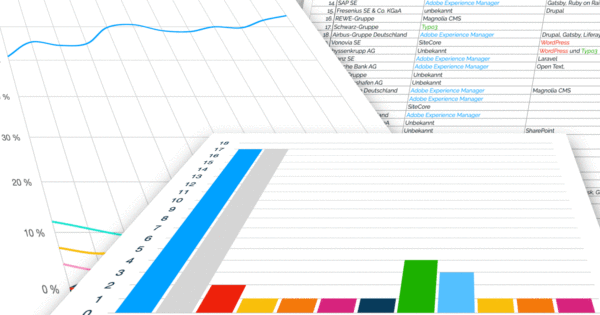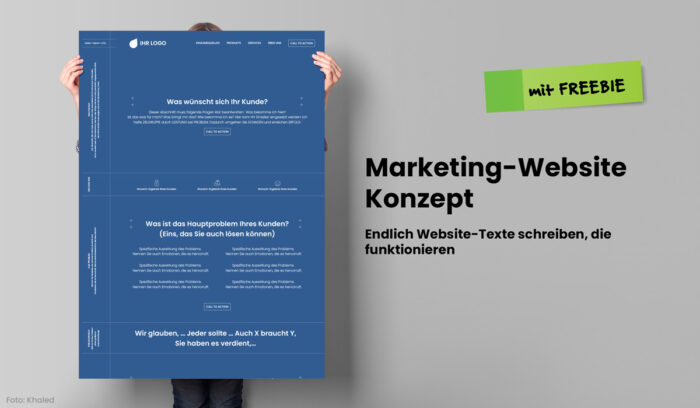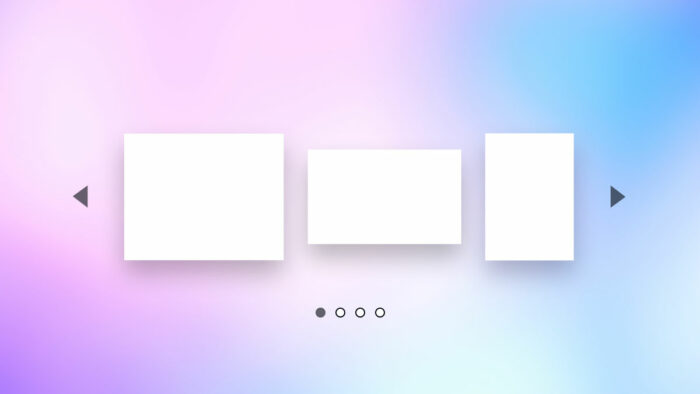Der WordPress Website Launch: Wie mache ich den Serverumzug vom Test-Server auf den Live-Server?
Voraussetzung für dieses Szenario: Die neue Seite liegt schon auf dem Server des Kunden unter einer Subdomain. Keine Angst, wenn du vorher ein Backup machst, dann ist alles halb so wild.
Falls du eine Anleitung zum Domain-Umzug suchst, wenn du also mit deiner Domain von einem Hosting-Anbieter zum anderen umziehen willst, dann habe ich hier die passende Anleitung: Checkliste zum Domain-Umzug
WordPress Website Launch in 7 Schritten
- Ein komplettes Backup der neuen Website machen. Am einfachsten geht das mit dem kostenlosen WordPress-Plugin „UpdraftPlus Backup/Restore“. Wenn das Plugin installiert ist, dann einmal auf „Jetzt Sichern“ klicken. Erst weiter machen, wenn du das Backup gemacht hast ;-)
- Den Ordnernamen, in dem aktuell deine „alte“ Website liegt, mit einem FTP Programm umbenennen (z.B. von „website“ in „alte-website“. Die alte Website geht damit offline. Den ursprünglichen Ordner-Namen bitte merken, den benötigst du gleich noch!
- Bei deiner neuen Seite auf dem Test-Server anmelden und in WordPress unter

- Im FTP Programm den Ordner, in dem die Dateien deiner „neuen“ WordPress-Seite liegen, ebenfalls umbenennen. Und zwar so, wie der Ordner der alten Website hieß, bevor du ihn im 2. Schritt geändert hattest. Damit zeigt die Domain https://www.meine-domain.de jetzt auf den Ordner in dem deine neue WordPress Seite liegt und WordPress weiß jetzt auch, dass die Seite unter https://www.meine-domain.de laufen soll. Das war’s schon – deine Website ist jetzt live!!
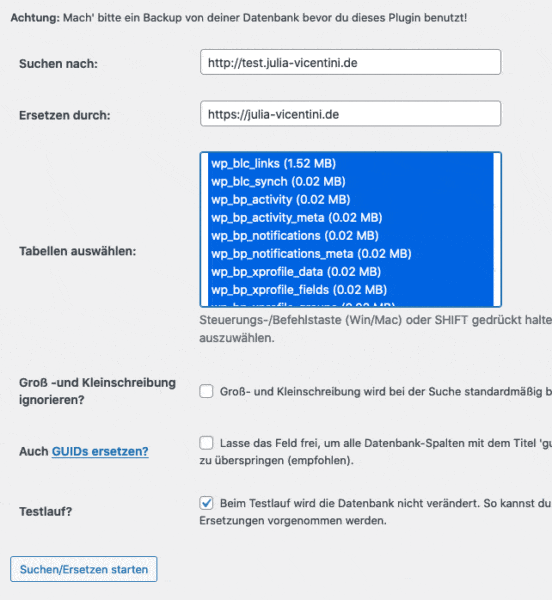
- Falls du Elementor verwendest, ersetze unter Elementor > Werkzeuge > URL ersetzen die alte mit der neuen URL. Genauso wie du es vorher mit dem Suchen/Ersezten Plugin gemacht hast.
- Falls du Premium Plugins verwendest, deren Lizenzen mit der URL verknüpft sind, musst du diese Verknüpfung ebenfalls neu setzen, damit die Plugins weiter funktionieren und Updates abrufbar bleiben.
Fertig :-) Teste noch mal gründlich durch. Auch die Kontaktformulare. Mache ein vollständiges Backup.
Tipp aus Erfahrung: Warte noch ein paar Tage und lass ein paar Freunde auf die Seite schauen, bevor du den Relaunch bei Facebook an die große Glocke hängst. Meistens findet man noch ein paar Fehlerchen … ;-)